想要在mac上搜索重复文件太繁琐?电脑中保存的太多的软件,如果每一个都双击打开,太浪费时间了,都是在重复一个动作,小编为大家推荐一款苹果mac强大的文件查找器Find Any File。
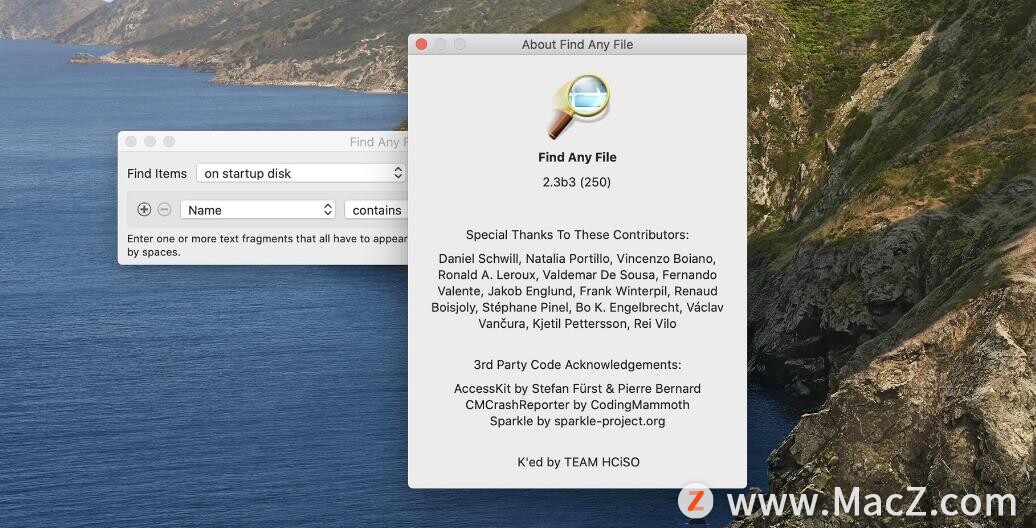
Find Any File (FAF) 是一款强大的Mac多条件文件查找工具。与 Spotlight 相反,它不使用数据库,而是使用文件系统驱动程序的快速搜索操作。这使童虎可以搜索文件属性,例如名称,日期,大小,种类等,可以找到Spotlight无法找到的文件,例如,捆绑包和软件包内的文件以及通常被Spotlight搜索排除的文件夹内的文件。
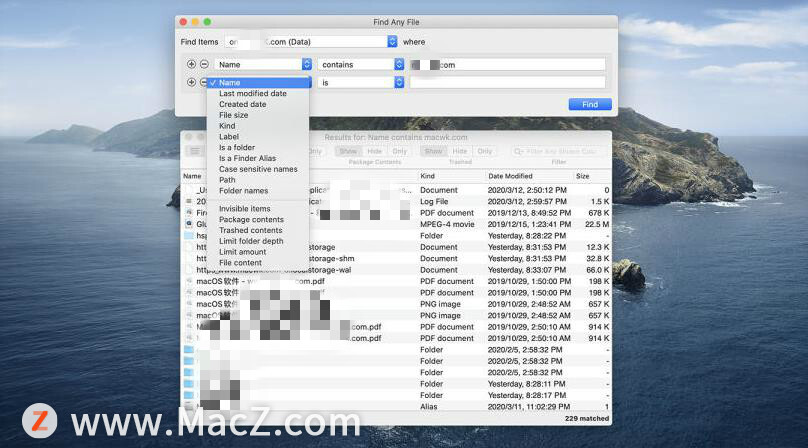
查找任何文件(FAF)
查找任何文件是Apple的macOS程序,可让用户搜索磁盘上的文件。
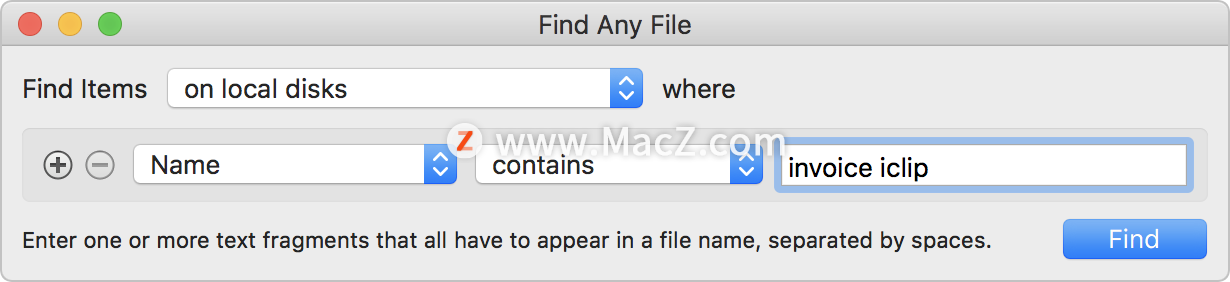
与Spotlight(或Finder中的搜索)相反,它不使用数据库,而是使用文件系统驱动程序的快速搜索操作(如果有)。这使您可以快速搜索文件属性,例如名称,日期,大小,种类等,甚至搜索纯文本内容。
“查找任何文件”可以找到Spotlight无法找到的文件,例如,捆绑包和软件包内的文件以及通常从Spotlight搜索中排除的文件夹内的文件。如果用户使用FAF独特的root搜索模式,它甚至可以在其他用户的文件夹中搜索。
“查找任何文件”不会替代Spotlight,但会对其进行很大补充:
如果按名称,大小,日期,种类和其他目录属性搜索文件,请使用FAF,因为只有这样才能确保找到所有可用的文件。
如果未压缩,则FAF还可查找文本内容,例如纯文本文件甚至大多数二进制文件中的内容。有了包含Spotlight结果的新选项,如果它们被Spotlight索引,它甚至可以在压缩的PDF,Word和Excel文档中查找文本。
但是,FAF找不到存储在文件中的元数据,例如图像大小,EXIF数据和Gps坐标。
Find Any File 特点
“查找任何文件”具有其他搜索工具不提供的一些功能:
1.更好的结果:它为找到的项目提供了替代的层次结构视图。可以使用cmd + 2切换到它,或单击结果窗口顶部右侧的小图标:
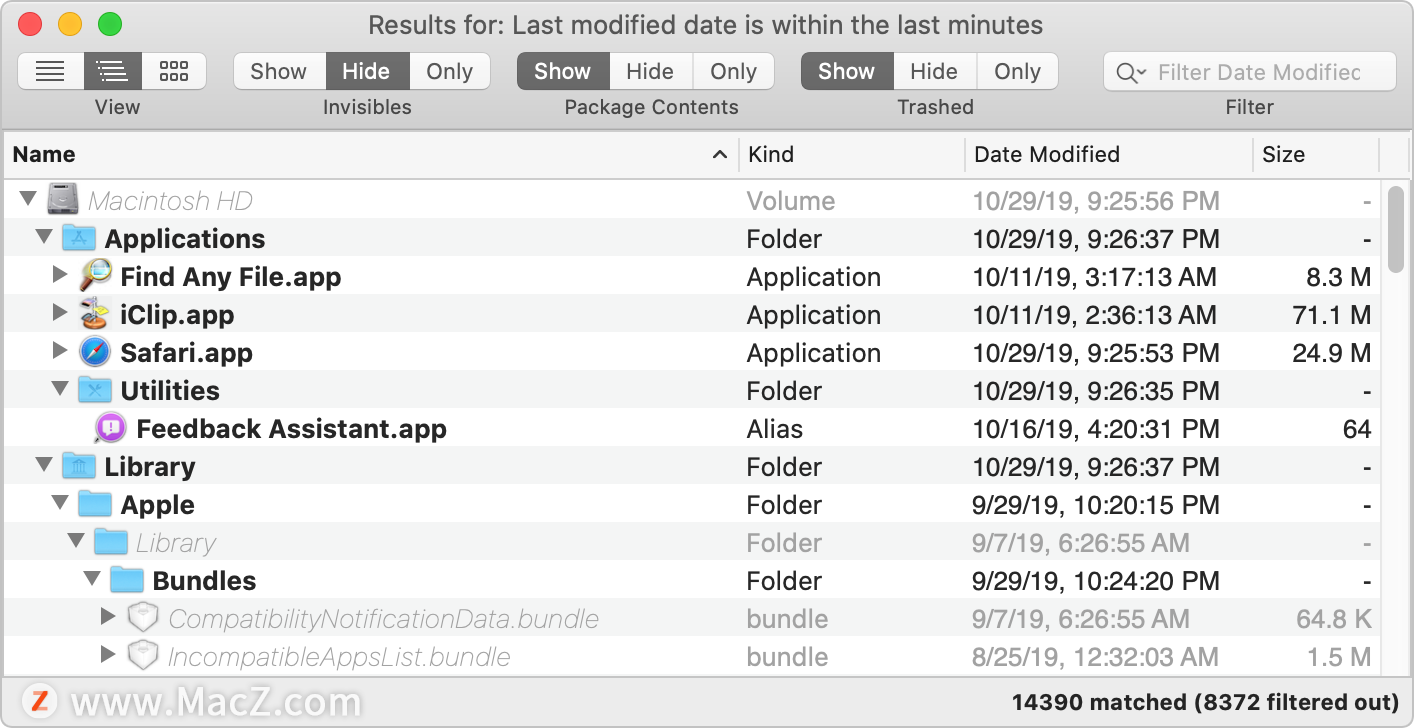
注意,以上搜索显示了数百个匹配项。如果在平面列表中查看那么多结果,将很难浏览。但是,使用此新的分层视图,您可以直接在您感兴趣的文件夹中查找结果。
2.图像预览:如果用户正在寻找图片,则图像预览浏览器也很有用(1.9版中的新功能):
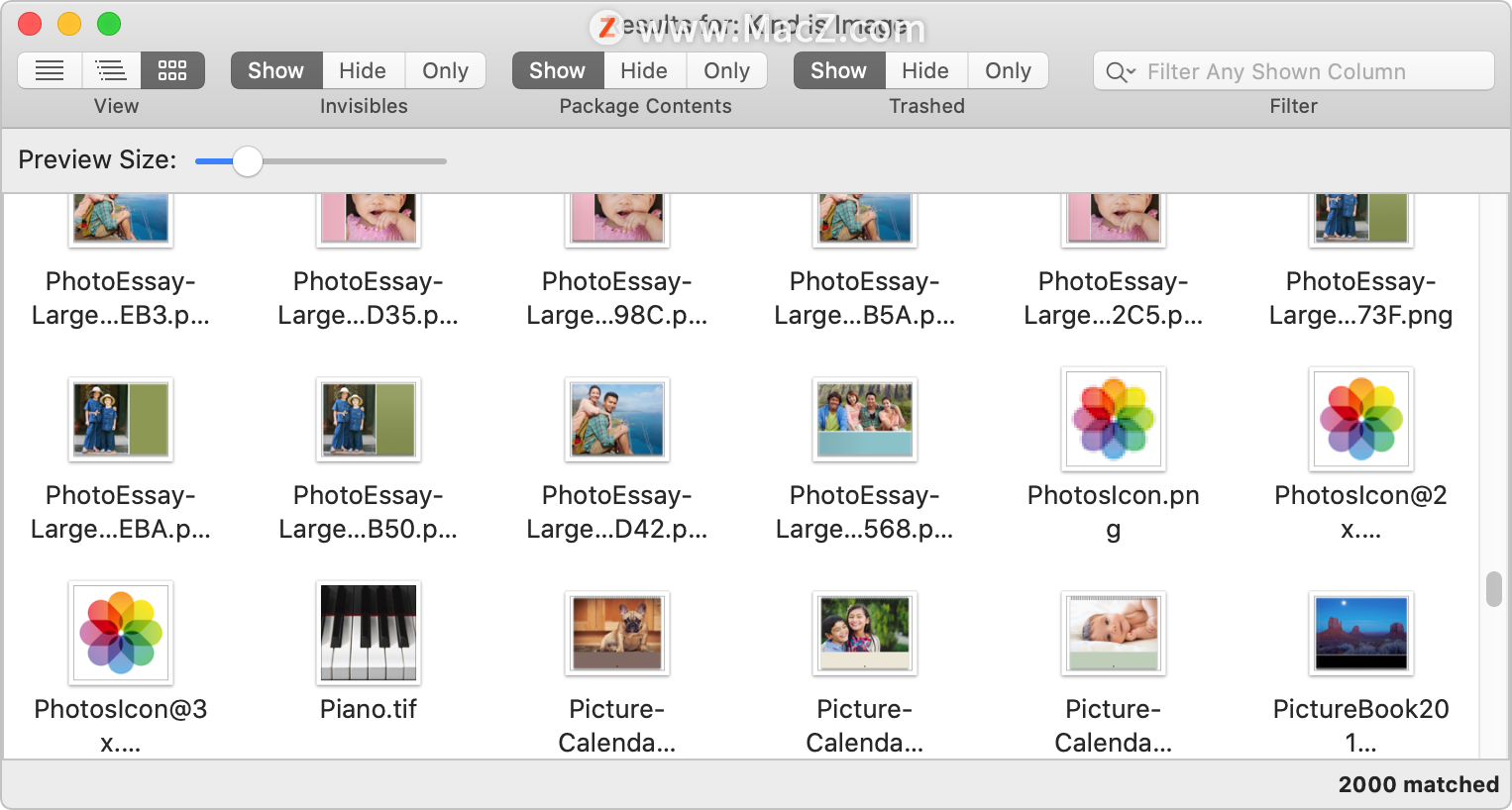
3.到一切你的磁盘上:如果你按住Option键(ALT ⌥)倒在查找窗口中,查找按钮变为成查看他的全部。如果单击它,则要求用户输入管理员密码-然后“查找任何文件”将以root模式重新启动,实际上可以在Mac的卷上找到任何文件,包括其他用户主目录中的文件(如Spotlight那样)不会)。注意,仅适用于本地磁盘,不适用于网络安装。
4.可以将输入的搜索保存到文件中(扩展名为“ .faf”)。然后,可以在Finder中双击它们以使它们立即开始搜索,或将保存的搜索用作预设。
查找任何文件的替代方法
FAF的一种流行替代方法是DEVONtechnologies的EasyFind。它提供了不同的搜索界面,并具有用户可能更喜欢的单窗口用户界面,而且是免费的。
如果要搜索文档的主要内容是文本内容,尤其是来自Word,Pages,Excel或PDF格式的文本,查看HoudahSpot和Tembo。尽管它们依赖于Spotlight引擎,但与FAF相似,它们使用户可以更好地控制搜索,并且可以更好地显示找到的项目。
如果用户主要搜索媒体文件,例如视频,照片或音频文件,则NeoFinder可能是适合您的工具。它会永久性地对用户的文件进行分类,甚至包括那些可能存储在其他磁盘或FTP服务器中的文件(并非始终挂载),甚至还保留有关图像属性(EXIF数据等),缩略图,XMP数据等的详细信息。
以上就是小编今天为大家分享的内容,希望对您有所帮助,想了解更多关于Mac相关知识,请关注macz.com吧!

